ກະວີ:
Florence Bailey
ວັນທີຂອງການສ້າງ:
22 ດົນໆ 2021
ວັນທີປັບປຸງ:
1 ເດືອນກໍລະກົດ 2024
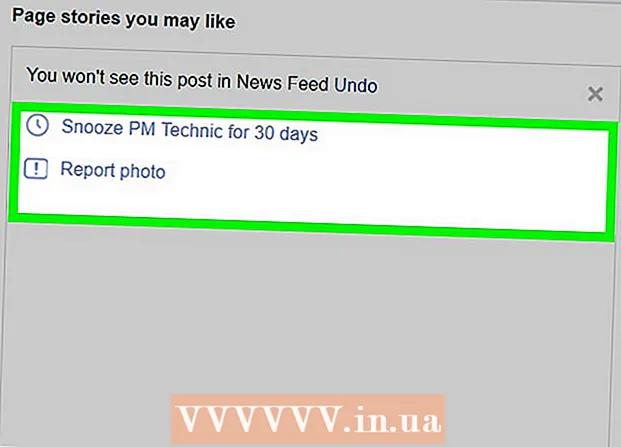
ເນື້ອຫາ
- ຂັ້ນຕອນ
- ວິທີທີ່ 1 ຈາກທັງ:ົດ 3: ບລັອກທຸກໂພສດ້ວຍ AdBlock Plus
- ວິທີທີ 2 ຈາກທັງ:ົດ 3: ລຶບສິ່ງພິມແຕ່ລະອັນໃນຄອມພິວເຕີຂອງເຈົ້າ
- ວິທີທີ່ 3 ຈາກທັງ:ົດ 3: ລຶບໂພສແຕ່ລະອັນໃນອຸປະກອນມືຖື
- ຄໍາແນະນໍາ
- ຄຳ ເຕືອນ
ບົດຄວາມນີ້ຈະສະແດງໃຫ້ເຈົ້າເຫັນວິທີປ້ອງກັນ ໜ້າ ທີ່ແນະນໍາບໍ່ໃຫ້ປາກົດຢູ່ໃນ Facebook News Feed ຂອງເຈົ້າແລະເພື່ອລຶບບາງຂໍ້ຄວາມທີ່ແນະນໍາຢູ່ເທິງຄອມພິວເຕີຕັ້ງໂຕະແລະມືຖືຂອງເຈົ້າ. ເນື່ອງຈາກຊອບແວປິດກັ້ນການໂຄສະນາແມ່ນ ຈຳ ເປັນເພື່ອບລັອກ ໜ້າ ທີ່ແນະ ນຳ, ໜ້າ ທີ່ແນະ ນຳ ບໍ່ສາມາດຖືກບລັອກຢູ່ໃນມືຖື Facebook ໄດ້.
ຂັ້ນຕອນ
ວິທີທີ່ 1 ຈາກທັງ:ົດ 3: ບລັອກທຸກໂພສດ້ວຍ AdBlock Plus
 1 ຕິດຕັ້ງ AdBlock Plus ໃນ browser. ຖ້າເຈົ້າຍັງບໍ່ມີ AdBlock Plus ຢູ່, ໃຫ້ຕິດຕັ້ງມັນ.
1 ຕິດຕັ້ງ AdBlock Plus ໃນ browser. ຖ້າເຈົ້າຍັງບໍ່ມີ AdBlock Plus ຢູ່, ໃຫ້ຕິດຕັ້ງມັນ. - ເພື່ອບລັອກການໂຄສະນາ, ໃຫ້ຕິດຕັ້ງ "Adblock Plus" ຢ່າງແນ່ນອນ.
 2 ໃຫ້ຄລິກໃສ່ຮູບສັນຍາລັກການຂະຫຍາຍ. ນີ້ແມ່ນສັນຍາລັກທີ່ມີເຄື່ອງstopາຍຢຸດແລະຕົວອັກສອນ "ABP" ຢູ່ໃນສ່ວນເທິງເບື້ອງຂວາຂອງຕົວທ່ອງເວັບ. ເມນູເລື່ອນລົງຈະປາກົດຢູ່ ໜ້າ ຈໍ.
2 ໃຫ້ຄລິກໃສ່ຮູບສັນຍາລັກການຂະຫຍາຍ. ນີ້ແມ່ນສັນຍາລັກທີ່ມີເຄື່ອງstopາຍຢຸດແລະຕົວອັກສອນ "ABP" ຢູ່ໃນສ່ວນເທິງເບື້ອງຂວາຂອງຕົວທ່ອງເວັບ. ເມນູເລື່ອນລົງຈະປາກົດຢູ່ ໜ້າ ຈໍ. - ໃນ Chrome, ທໍາອິດຄລິກໃສ່ ⋮ ຢູ່ໃນມຸມຂວາເທິງຂອງ browser.
- ໃນ Microsoft Edge, ຄລິກໃສ່ ⋯ ຢູ່ມຸມຂວາເທິງ, ເລືອກ "ສ່ວນຂະຫຍາຍ" ຈາກເມນູແລະຄລິກໃສ່ "AdBlock Plus".
 3 ເປີດເມນູ ການຕັ້ງຄ່າໂດຍການຄລິກໃສ່ຕົວເລືອກທີ່ເatາະສົມຢູ່ລຸ່ມສຸດຂອງເມນູເລື່ອນລົງ.
3 ເປີດເມນູ ການຕັ້ງຄ່າໂດຍການຄລິກໃສ່ຕົວເລືອກທີ່ເatາະສົມຢູ່ລຸ່ມສຸດຂອງເມນູເລື່ອນລົງ. 4 ໄປທີ່ແຖບ ຕົວກອງສ່ວນຕົວ. ມັນເປັນປຸ່ມສີເທົາຢູ່ເທິງສຸດຂອງ ໜ້າ.
4 ໄປທີ່ແຖບ ຕົວກອງສ່ວນຕົວ. ມັນເປັນປຸ່ມສີເທົາຢູ່ເທິງສຸດຂອງ ໜ້າ. - ໃນ Firefox, ຄລິກທີ່ແຖບ "ຂັ້ນສູງ" ຢູ່ໃນແຜງດ້ານຊ້າຍ.
 5 ຄັດລອກສະຄິບເພື່ອບລັອກ ໜ້າ ທີ່ແນະ ນຳ (ໂຄສະນາ). ເນັ້ນໃສ່ລະຫັດຕໍ່ໄປນີ້ແລະກົດ Ctrl+ຄ (Windows) ຫຼື ⌘ຄໍາສັ່ງ+ຄ (Mac): facebook.com # #DIV [id ^ = "substream_"] ._5jmm [data-dedupekey] [data-cursor] [data-xt] [data-xt-vimpr = "1"] [data-ftr = "1" ] [data-fte = "1"]
5 ຄັດລອກສະຄິບເພື່ອບລັອກ ໜ້າ ທີ່ແນະ ນຳ (ໂຄສະນາ). ເນັ້ນໃສ່ລະຫັດຕໍ່ໄປນີ້ແລະກົດ Ctrl+ຄ (Windows) ຫຼື ⌘ຄໍາສັ່ງ+ຄ (Mac): facebook.com # #DIV [id ^ = "substream_"] ._5jmm [data-dedupekey] [data-cursor] [data-xt] [data-xt-vimpr = "1"] [data-ftr = "1" ] [data-fte = "1"] 6 ໃສ່ຕົວອັກສອນ. ຄລິກທີ່ກ່ອງຂໍ້ຄວາມ Add Filter ຢູ່ເທິງສຸດຂອງ ໜ້າ, ຈາກນັ້ນຄລິກ Ctrl+ວີ (Windows) ຫຼື ⌘ຄໍາສັ່ງ+ວີ (Mac) ເພື່ອວາງລະຫັດທີ່ ສຳ ເນົາໄວ້ໃນກ່ອງ.
6 ໃສ່ຕົວອັກສອນ. ຄລິກທີ່ກ່ອງຂໍ້ຄວາມ Add Filter ຢູ່ເທິງສຸດຂອງ ໜ້າ, ຈາກນັ້ນຄລິກ Ctrl+ວີ (Windows) ຫຼື ⌘ຄໍາສັ່ງ+ວີ (Mac) ເພື່ອວາງລະຫັດທີ່ ສຳ ເນົາໄວ້ໃນກ່ອງ. - ຢູ່ໃນ Firefox, ເລື່ອນລົງຫາລຸ່ມສຸດແລະຄລິກທີ່ Change Filters, ຈາກນັ້ນວາງສະຄຣິບໃສ່ໃນກ່ອງລາຍການຕົວກັ່ນຕອງຂອງຂ້ອຍ.
 7 ກົດ + ເພີ່ມຕົວກອງ ຢູ່ເບື້ອງຂວາຂອງກ່ອງຂໍ້ຄວາມ.
7 ກົດ + ເພີ່ມຕົວກອງ ຢູ່ເບື້ອງຂວາຂອງກ່ອງຂໍ້ຄວາມ.- ໃນ Firefox, ກົດປຸ່ມບັນທຶກ.
 8 ປິດເປີດ browser ຂອງທ່ານຄືນໃ່. ປິດແລະຈາກນັ້ນ restart browser ຂອງເຈົ້າເພື່ອໃຫ້ການປ່ຽນແປງມີຜົນນໍາໃຊ້. ສ່ວນຂະຫຍາຍ "Adblock Plus" ຈະປິດກັ້ນ ໜ້າ ທີ່ແນະນໍາ (ແລະໂຄສະນາອື່ນ)) ຢູ່ໃນ Facebook.
8 ປິດເປີດ browser ຂອງທ່ານຄືນໃ່. ປິດແລະຈາກນັ້ນ restart browser ຂອງເຈົ້າເພື່ອໃຫ້ການປ່ຽນແປງມີຜົນນໍາໃຊ້. ສ່ວນຂະຫຍາຍ "Adblock Plus" ຈະປິດກັ້ນ ໜ້າ ທີ່ແນະນໍາ (ແລະໂຄສະນາອື່ນ)) ຢູ່ໃນ Facebook. - ມັນຈະໃຊ້ເວລາສອງສາມນາທີ ສຳ ລັບສ່ວນຂະຫຍາຍເພື່ອລະບຸຕົວແລະປິດກັ້ນການໂຄສະນາທັງFacebookົດຂອງ Facebook, ສະນັ້ນຈົ່ງໃຊ້ເວລາຂອງເຈົ້າເພື່ອເຮັດໃຫ້ ໜ້າ Facebook ຂອງເຈົ້າສົດຊື່ນ.
ວິທີທີ 2 ຈາກທັງ:ົດ 3: ລຶບສິ່ງພິມແຕ່ລະອັນໃນຄອມພິວເຕີຂອງເຈົ້າ
 1 ເລີ່ມ Facebook. ໃສ່ https://www.facebook.com/ ເຂົ້າໄປໃນແຖບທີ່ຢູ່ຂອງ browser ຂອງເຈົ້າ. ຖ້າເຈົ້າເຂົ້າສູ່ລະບົບອັດຕະໂນມັດ, ເຈົ້າຈະພົບເຫັນຕົວເອງຢູ່ໃນ News Feed ຂອງເຈົ້າ.
1 ເລີ່ມ Facebook. ໃສ່ https://www.facebook.com/ ເຂົ້າໄປໃນແຖບທີ່ຢູ່ຂອງ browser ຂອງເຈົ້າ. ຖ້າເຈົ້າເຂົ້າສູ່ລະບົບອັດຕະໂນມັດ, ເຈົ້າຈະພົບເຫັນຕົວເອງຢູ່ໃນ News Feed ຂອງເຈົ້າ. - ຖ້າບໍ່ດັ່ງນັ້ນ, ໃສ່ທີ່ຢູ່ອີເມລ and ແລະລະຫັດຜ່ານຂອງເຈົ້າຢູ່ໃນມຸມຂວາເທິງຂອງ ໜ້າ.
 2 ຊອກຫາສິ່ງພິມທີ່ແນະ ນຳ. ເລື່ອນຜ່ານ News Feed ຈົນກວ່າເຈົ້າຈະພົບເຫັນ“ ໂພສທີ່ໂດດເດັ່ນ” (ການໂຄສະນາ).
2 ຊອກຫາສິ່ງພິມທີ່ແນະ ນຳ. ເລື່ອນຜ່ານ News Feed ຈົນກວ່າເຈົ້າຈະພົບເຫັນ“ ໂພສທີ່ໂດດເດັ່ນ” (ການໂຄສະນາ).  3 ກົດ ⋯ ຢູ່ມຸມຂວາເທິງຂອງໂພສ. ເມນູເລື່ອນລົງຈະປາກົດຢູ່ ໜ້າ ຈໍ.
3 ກົດ ⋯ ຢູ່ມຸມຂວາເທິງຂອງໂພສ. ເມນູເລື່ອນລົງຈະປາກົດຢູ່ ໜ້າ ຈໍ.  4 ໃຫ້ຄລິກໃສ່ຕົວເລືອກ ເຊື່ອງໂພສ ໃນເມນູແບບເລື່ອນລົງ.
4 ໃຫ້ຄລິກໃສ່ຕົວເລືອກ ເຊື່ອງໂພສ ໃນເມນູແບບເລື່ອນລົງ. 5 ລະບຸເຫດຜົນ. ໃຫ້ສັງເກດ ໜຶ່ງ ໃນເຫດຜົນຕໍ່ໄປນີ້:
5 ລະບຸເຫດຜົນ. ໃຫ້ສັງເກດ ໜຶ່ງ ໃນເຫດຜົນຕໍ່ໄປນີ້: - ມັນເປັນສິ່ງທີ່ບໍ່ ໜ້າ ພໍໃຈແລະບໍ່ ໜ້າ ສົນໃຈ.
- ນີ້ແມ່ນສະແປມ.
- ຂ້ອຍບໍ່ຄິດວ່າມັນເປັນຂອງ Facebook..
 6 ຄລິກໃສ່ ດໍາເນີນການ. ມັນເປັນປຸ່ມສີຟ້າຢູ່ທາງລຸ່ມຂອງປ່ອງຢ້ຽມ.
6 ຄລິກໃສ່ ດໍາເນີນການ. ມັນເປັນປຸ່ມສີຟ້າຢູ່ທາງລຸ່ມຂອງປ່ອງຢ້ຽມ. - ຖ້າເຈົ້າເລືອກ“ ຂ້ອຍບໍ່ຄິດວ່າບ່ອນນີ້ແມ່ນຢູ່ໃນ Facebook,” ກະລຸນາໃຫ້ເຫດຜົນເພີ່ມເຕີມ.
 7 ເມື່ອສໍາເລັດກົດ ພ້ອມ. ທ່ານຈະບໍ່ເຫັນໂຄສະນາທີ່ເລືອກອີກຕໍ່ໄປ.
7 ເມື່ອສໍາເລັດກົດ ພ້ອມ. ທ່ານຈະບໍ່ເຫັນໂຄສະນາທີ່ເລືອກອີກຕໍ່ໄປ.
ວິທີທີ່ 3 ຈາກທັງ:ົດ 3: ລຶບໂພສແຕ່ລະອັນໃນອຸປະກອນມືຖື
 1 ເລີ່ມ Facebook. ແຕະໄອຄອນ Facebook ດ້ວຍສີຂາວ“ f” ຢູ່ເທິງພື້ນສີຟ້າມືດ. ຖ້າເຈົ້າເຂົ້າສູ່ລະບົບອັດຕະໂນມັດ, ເຈົ້າຈະພົບເຫັນຕົວເອງຢູ່ໃນ News Feed ຂອງເຈົ້າ.
1 ເລີ່ມ Facebook. ແຕະໄອຄອນ Facebook ດ້ວຍສີຂາວ“ f” ຢູ່ເທິງພື້ນສີຟ້າມືດ. ຖ້າເຈົ້າເຂົ້າສູ່ລະບົບອັດຕະໂນມັດ, ເຈົ້າຈະພົບເຫັນຕົວເອງຢູ່ໃນ News Feed ຂອງເຈົ້າ. - ຖ້າບໍ່ດັ່ງນັ້ນ, ໃສ່ທີ່ຢູ່ອີເມວແລະລະຫັດຜ່ານຂອງເຈົ້າ.
 2 ຊອກຫາສິ່ງພິມທີ່ແນະ ນຳ. ເລື່ອນຜ່ານ News Feed ຈົນກວ່າເຈົ້າຈະພົບເຫັນ“ ໂພສທີ່ໂດດເດັ່ນ” (ການໂຄສະນາ).
2 ຊອກຫາສິ່ງພິມທີ່ແນະ ນຳ. ເລື່ອນຜ່ານ News Feed ຈົນກວ່າເຈົ້າຈະພົບເຫັນ“ ໂພສທີ່ໂດດເດັ່ນ” (ການໂຄສະນາ).  3 ແຕະ ⋯ ຢູ່ມຸມຂວາເທິງຂອງການໂຄສະນາ. ຫຼັງຈາກນັ້ນ, ເມນູແບບເລື່ອນລົງຈະປາກົດຢູ່ ໜ້າ ຈໍ.
3 ແຕະ ⋯ ຢູ່ມຸມຂວາເທິງຂອງການໂຄສະນາ. ຫຼັງຈາກນັ້ນ, ເມນູແບບເລື່ອນລົງຈະປາກົດຢູ່ ໜ້າ ຈໍ.  4 ແຕະຕົວເລືອກ ເຊື່ອງໂຄສະນາ ໃນເມນູແບບເລື່ອນລົງ. ສິ່ງພິມຈະຫາຍໄປທັນທີ.
4 ແຕະຕົວເລືອກ ເຊື່ອງໂຄສະນາ ໃນເມນູແບບເລື່ອນລົງ. ສິ່ງພິມຈະຫາຍໄປທັນທີ.  5 ແຕະຕົວເລືອກ ເຊື່ອງໂຄສະນາທັງfromົດຈາກ [name] ຢູ່ໃນ ໜ້າ. ໂຄສະນາຈະບໍ່ປາກົດຢູ່ໃນຂ່າວສານຂອງເຈົ້າອີກຕໍ່ໄປ (ເວັ້ນເສຍແຕ່ເຈົ້າມັກພວກມັນ).
5 ແຕະຕົວເລືອກ ເຊື່ອງໂຄສະນາທັງfromົດຈາກ [name] ຢູ່ໃນ ໜ້າ. ໂຄສະນາຈະບໍ່ປາກົດຢູ່ໃນຂ່າວສານຂອງເຈົ້າອີກຕໍ່ໄປ (ເວັ້ນເສຍແຕ່ເຈົ້າມັກພວກມັນ). - ຕົວຢ່າງ, ຄລິກທີ່“ ເຊື່ອງໂຄສະນາ Nike ທັງ"ົດ” ເພື່ອບລັອກການໂຄສະນາຂອງ Nike ທັງົດ, ແຕ່ຖ້າເຈົ້າສະsubscribeັກໃຊ້ ໜ້າ Facebook ຂອງບໍລິສັດ, ຂໍ້ຄວາມຈາກບໍລິສັດນັ້ນຈະສືບຕໍ່ມາຮອດ.
- ຕົວເລືອກນີ້ອາດຈະບໍ່ມີຢູ່ໃນ Android.
ຄໍາແນະນໍາ
- ຖ້າຜູ້ໃຊ້ສະເພາະໃດ ໜຶ່ງ ມັກຈະສົ່ງສິ່ງພິມໃຫ້ເຈົ້າ, ເຊົາຕິດຕາມເຂົາ, ເຮັດໃຫ້ເຂົາຢູ່ໃນລາຍຊື່friendsູ່ຂອງເຈົ້າ. ອັນນີ້ຈະປ້ອງກັນບໍ່ໃຫ້ໂພສຂອງລາວປາກົດຢູ່ໃນຂ່າວສານ.
ຄຳ ເຕືອນ
- Facebook ກຳ ລັງຊອກຫາວິທີທາງເພື່ອຫຼີກລ່ຽງແອັບ blocking ການບລັອກໂຄສະນາ, ດັ່ງນັ້ນຊອບແວການປິດການໂຄສະນາສາມາດຢຸດເຮັດວຽກຢູ່ໃນ Facebook ໄດ້ໃນມື້ ໜຶ່ງ.



